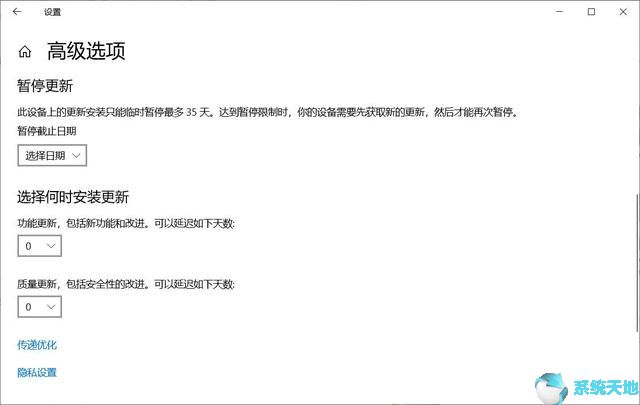Windows S10系统用卡多了怎么办?虽然越来越多的人开始使用Windows10系统,但是很多朋友在使用过程中也会遇到这种情况。Win10系统用久了,响应速度很慢。随着时间的推移,
连清理电脑都没用,那怎么解决这个问题呢?今天边肖就给大家介绍一下Windows10系统多用卡的解决方案。我希望你会喜欢它。
Win10系统超卡使用的解决方案:
首先,进入重置选项页面!
1.按住【win i】同时打开设置页面,点击【更新和安全】。
2.然后,单击左侧的“恢复”选项卡,然后单击右侧的“重置这台电脑”按钮。
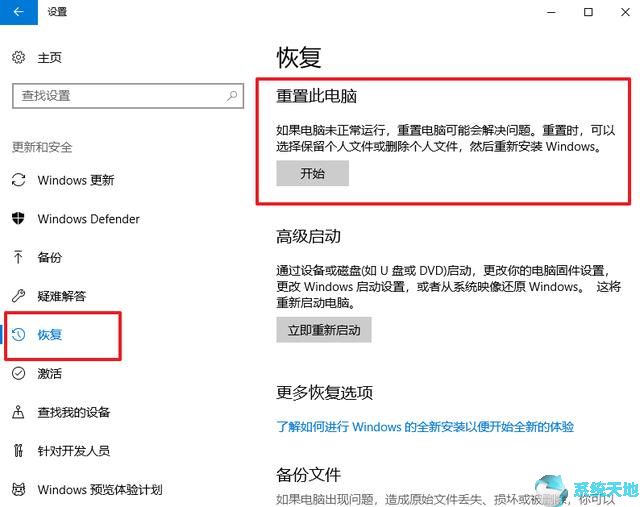
3.最后,会出现一个蓝色的重置选项页面,有两个选项:保留我的文件和删除所有内容。
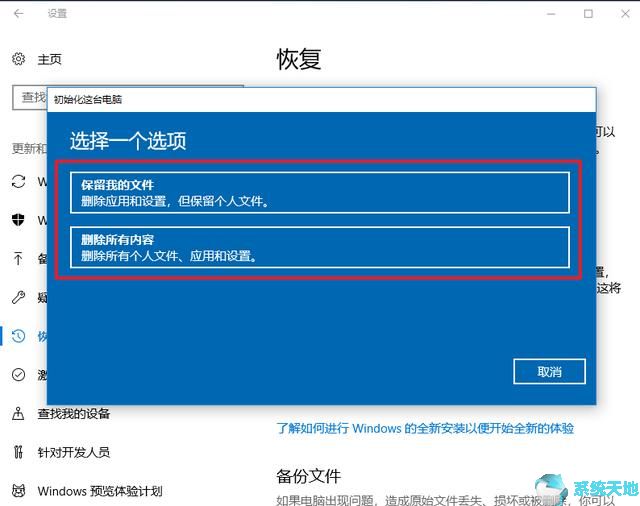
如上图所示,两种重置选项的区别主要在于是否保留个人档案。
【保留我的文件】:个人文件会保留,但之前安装的所有软件和所做的设置都会被清除!
【删除所有内容】:所有个人文件、应用和设置都将被删除!
所以在选择复位方式的时候,只需要根据个人需求选择系统复位和清理的程度就可以了!
第二,假设你选择【保留我的文件】!
点击【保留我的文件】后,系统会先扫描电脑中的应用,并显示出来,提醒你那些应用会被删除。确认后点击【下一步】。
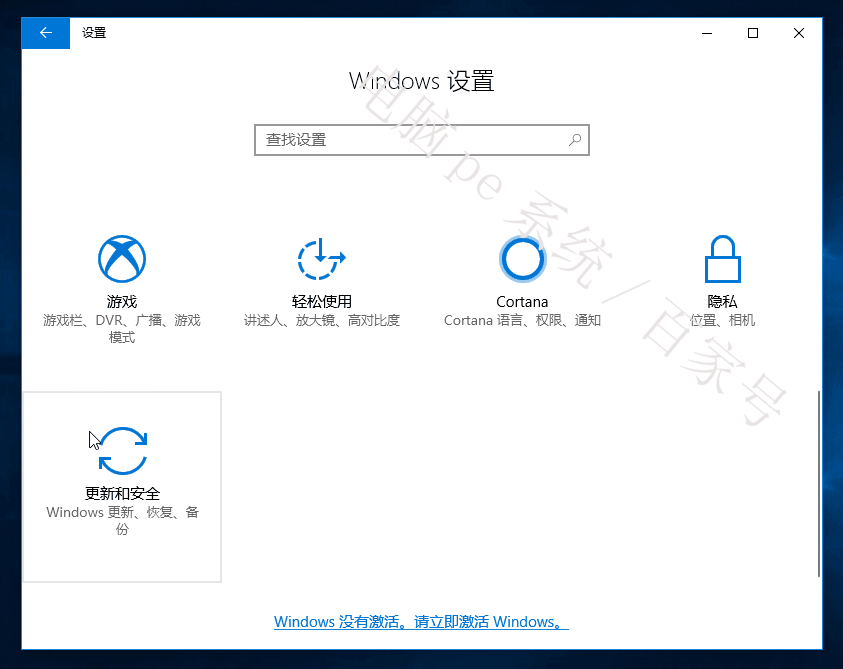
然后,系统会准备并提示重置,比如删除所有应用程序,设置默认值,不删除个人文件重新安装Windows。
确认一切后,点击【重置】,系统会自行重启,重新安装Windows!
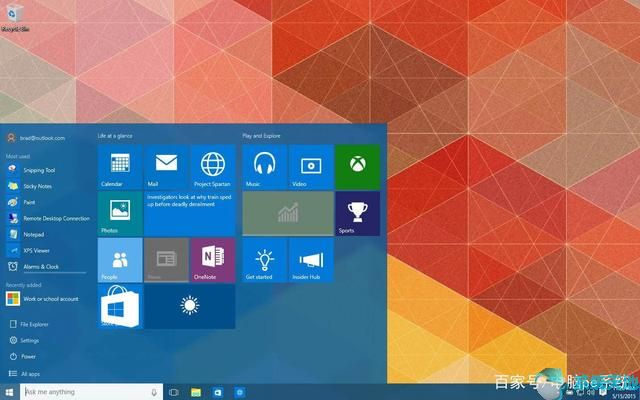
第三,假设你选择【删除所有内容】!
点击删除所有内容后,可以选择需要删除哪些驱动器内容,即Windows专用驱动器和所有驱动器。
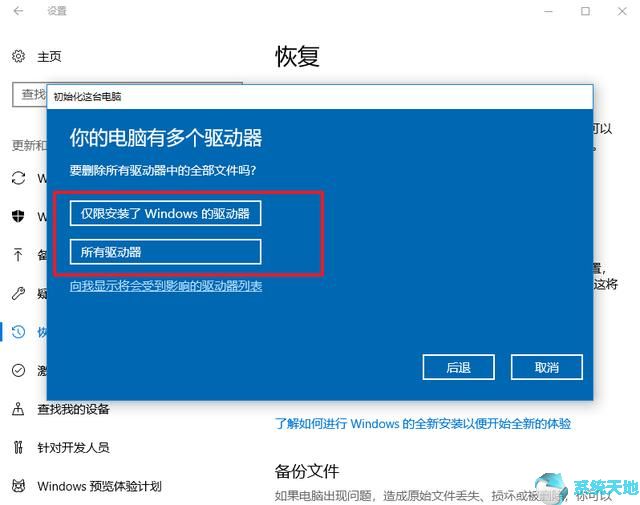
1.假设你选择了【Windows专用光驱】(一般指c盘)。
然后,您可以看到两个删除选项:
【只删除我的文件】:这个操作比较快,操作后可以保持电脑原貌!
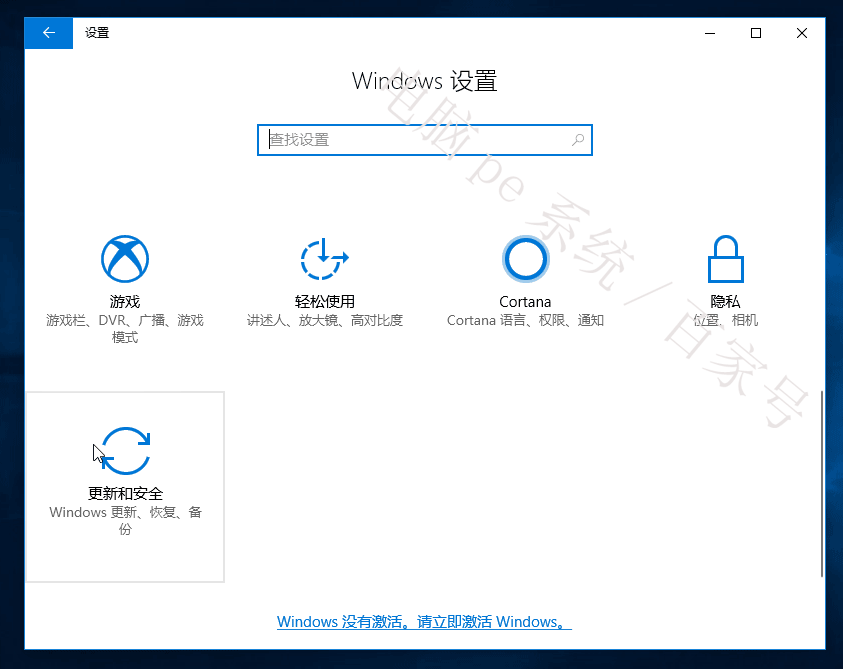
【删除文件清理驱动器】:这个过程比较长,但是可以防止别人恢复你删除的所有文件,而且清理后基本上和新买的电脑一样空白干净!
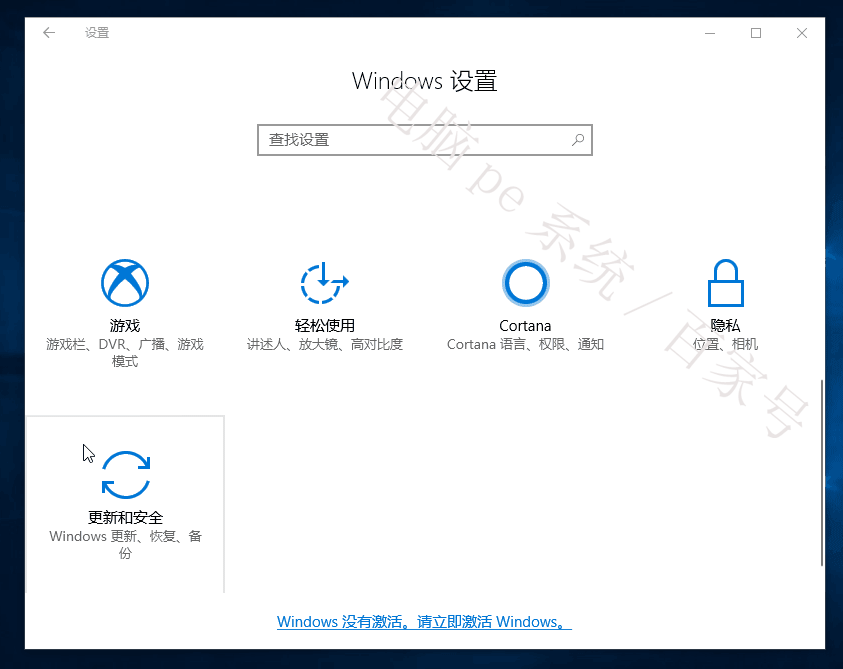
当然,无论你选择哪个,系统都会在你限定的范围内对c盘进行操作,比如清理个人文件和用户账号、应用和程序,或者恢复相应的设置。
所以点击选择删除文件的驱动器后,只需要根据自己的需求选择是否彻底清理驱动器即可。
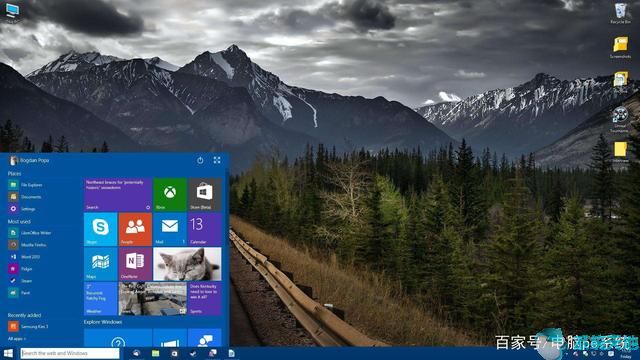
2.假设您选择[所有驱动器]。
其实无论选择[Windows专用驱动器]还是[所有驱动器],后续的删除选项都是一样的,只是涉及的范围会从“Windows专用驱动器”扩展到“所有驱动器”。
所以,关于选择【所有驱动器】的后续操作,可以参考上面。
第四,小总结
综上所述,整个操作过程可以简单概括!
1.想保留个人文件,恢复原状的朋友,请选择【保留我的文件】,按照提示全程操作(有个人特色的新电脑可用~)。
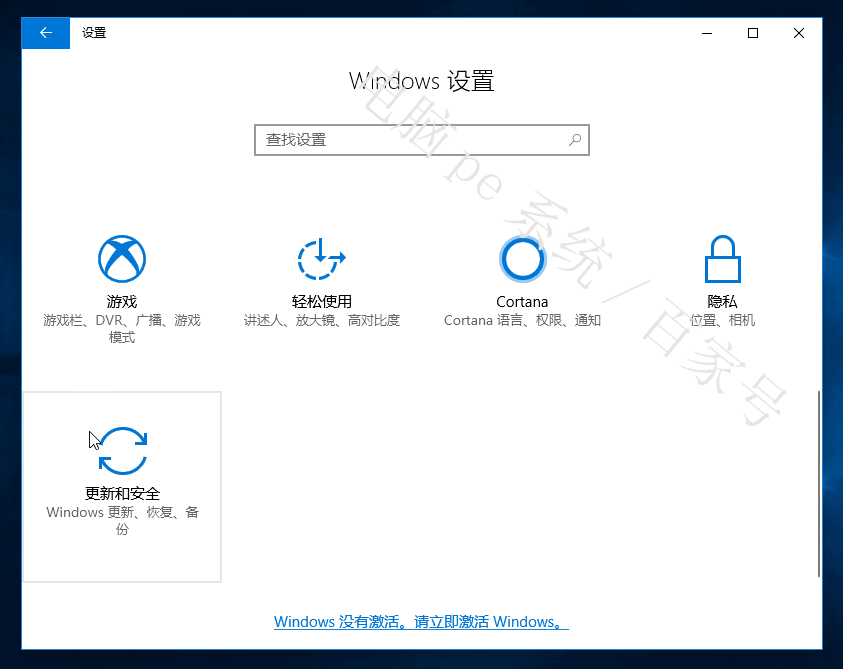
2.对于只清理c盘个人文件,不想花太多时间的朋友,请选择删除所有内容/Windows专用盘/只删除我的文件,按照提示操作。
(如果想彻底清理c盘,请自动将最后一项改为【删除文件清理盘】)
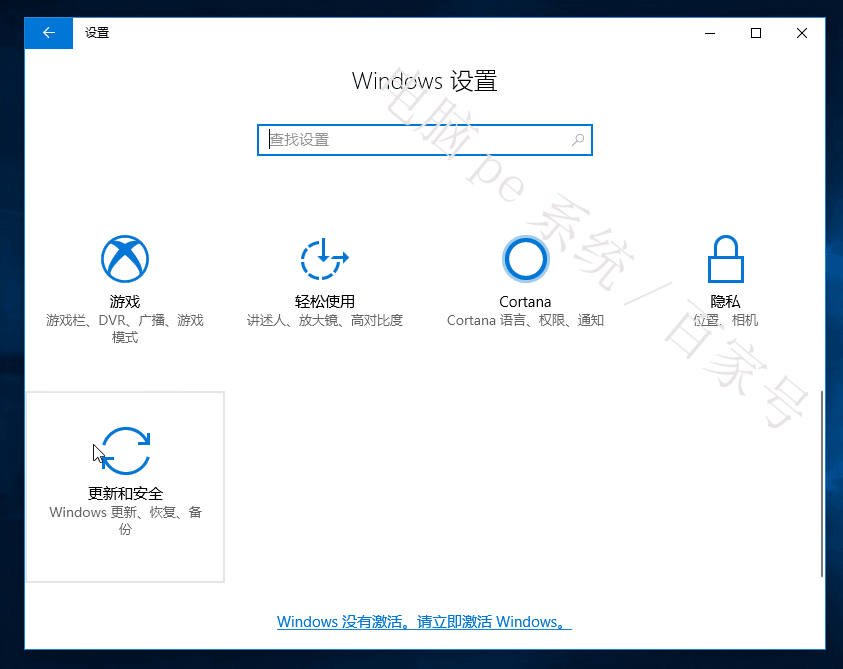
3.如果只是想清理所有驱动器中的个人文件,建议选择删除所有内容/所有驱动器/仅删除我的文件,然后按照提示操作。
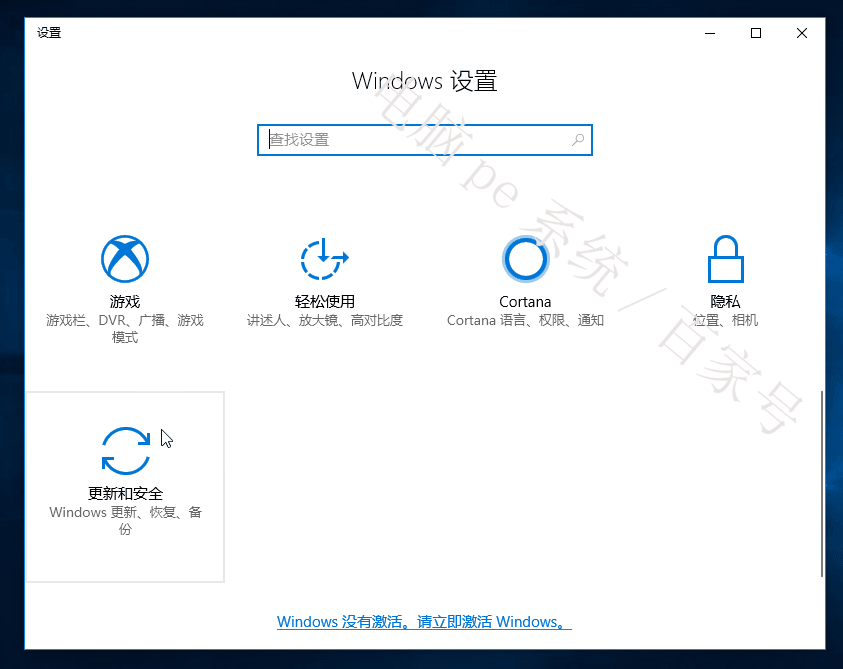
如果您想彻底清理驱动器,只需将最后一项替换为[删除文件并清理驱动器]。
上面介绍的内容是关于如何在Windows10系统中越来越多地使用该卡的解决方案。不知道大家有没有学过。如果你遇到过这样的问题,可以按照边肖的方法自己尝试一下,希望能帮你解决问题。
谢谢大家!更多教程信息请关注我们的系统世界网站~ ~ ~